Kernel-Power 41 (kategoria 63): eliminacja błędów krytycznych
Błędy systemu Windows, z którymi nagle pojawia się tak zwany niebieski ekran, mają dość wielu użytkowników. Jedną z najczęstszych i niewyjaśnionych niepowodzeń jest błąd związany z kodem zdarzenia 41 podczas przeglądania raportu o problemie przy użyciu własnych narzędzi systemu lub w BlueScreenView. Pomimo tego, że nawet eksperci Microsoftu z całkowitą pewnością nie mogą wyjaśnić, co się dzieje, w rzeczywistości można zidentyfikować kilka głównych przyczyn tego zachowania systemu i zaoferować kilka podstawowych technik, aby wyeliminować ten problem.
Co oznacza Kernel-Power Error 41 (Kategoria 63)?
Najpierw kilka słów o rodzaju niepowodzenia. Z reguły jego wyglądowi towarzyszy pojawienie się niebieskiego ekranu.
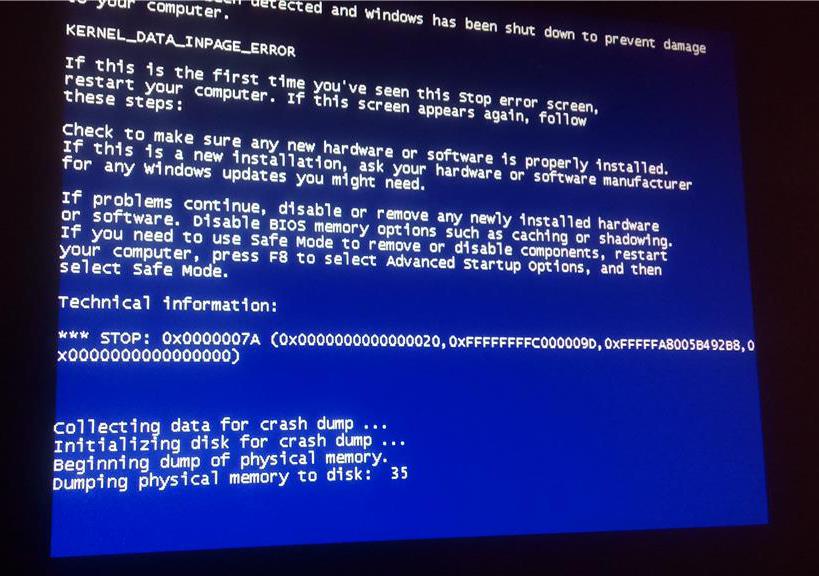
Ale w opisie wzmianki o błędzie 41 Kernel-Power brakuje, a zamiast niego znajduje się górny wiersz "KERNEL_DATA_INPAGE_ERROR", a poniżej znajduje się link do uszkodzonego pliku, którym zwykle jest sterownik urządzenia. Jednak sterownik może być całkowicie nieistotny, a informacja o awarii jest prezentowana tylko we wspomnianej wyżej sekcji przeglądania zdarzeń. Uważa się, że pojawienie się tego problemu jest spowodowane gwałtownymi skokami napięcia. Ale nie zawsze tak jest. Zwykle ten błąd można zinterpretować jako sytuację związaną z uszkodzeniem jakiegoś elementu sprzętowego, z którego obciążenie zasobów systemowych jest zbyt wysokie, którego pojemność po prostu nie wystarcza do obsłużenia wszystkich aktywnych procesów. W tym przypadku system zamarza tak poważnie, że żadne działanie nie pomaga. Konieczne jest użycie tylko wymuszonego wyłączenia przez długie naciśnięcie przycisku zasilania. Ale nawet przy następnym uruchomieniu systemu, błąd 41 Kernel-Power może pojawić się ponownie. Szczególnie często objawia się to, gdy rozpoczynasz nowoczesne gry komputerowe, które wymagają dużych zasobów.
Błąd krytyczny 41 Kernel-Power: causes
Mówiąc o przyczynach pojawienia się niebieskiego ekranu, jako konsekwencja samej awarii, możemy wyróżnić kilka najczęściej spotykanych sytuacji:
- awarie w "żelazie", w tym problemy z pamięcią RAM, przegrzanie procesora lub dysku twardego;
- nieprawidłowo zainstalowane lub nieaktualne sterowniki;
- brak ostatnich aktualizacji dla samego systemu operacyjnego Windows;
- nieprawidłowe ustawienia BIOS lub nieaktualne oprogramowanie układowe;
- uszkodzenie elementów systemu.
Opcje BIOS
Jeśli błąd jądra systemu Windows 41 jest związany z parametrami podstawowych systemów We / Wy systemu BIOS, można zaproponować wykonanie pełnego resetu w celu wyeliminowania tego problemu. Niektórzy użytkownicy czasami próbują przetaktować procesor, ustawiając dla niego nadmierne parametry operacyjne lub bezmyślnie zmieniają inne ważne opcje bez niezbędnej wiedzy.
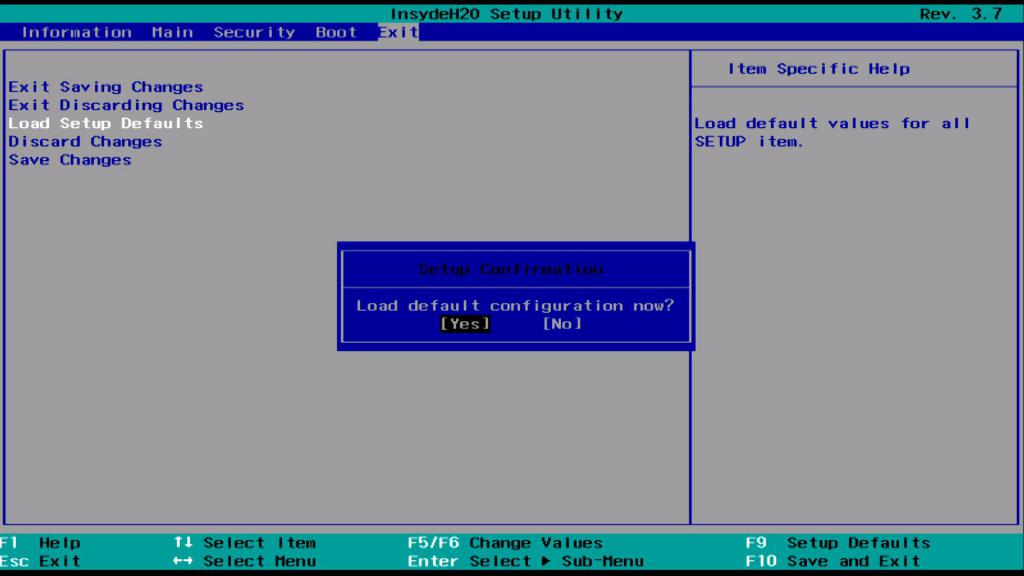
Aby przywrócić ustawienia fabryczne, wystarczy znaleźć pozycję w menu Ustawienia obciążenia BIOS i zaakceptować reset.
W przypadku instalacji nowego błędu "hardware" 41 Kernel-Power może się również zamanifestować, ale to głównie wskazuje, że obecne oprogramowanie układowe systemu podstawowego nie obsługuje zainstalowanego komponentu. W tej sytuacji oprogramowanie musi zostać zaktualizowane, ale działać bardzo ostrożnie, ponieważ niewłaściwe oprogramowanie lub jego niepoprawna instalacja może prowadzić do bardzo smutnych konsekwencji.
Sprawdź "żelazko"
Po drodze należy zauważyć, że kod zdarzenia 41 może również wskazywać, że system chłodzenia w komputerze działa nieprawidłowo, co w przypadku podwyższonych obciążeń może doprowadzić do przegrzania procesora. W tym celu należy przeprowadzić test warunków skrajnych, na przykład za pomocą narzędzia Prime95 z opcją trybu FFT w miejscu.
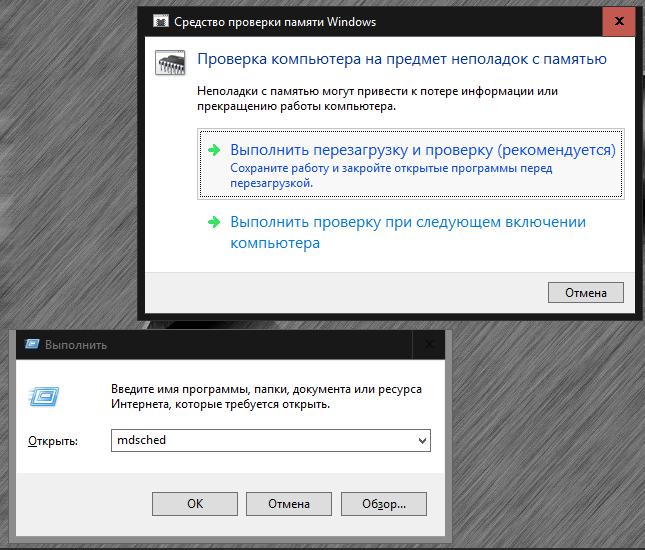
Warto również sprawdzić RAM, do którego odpowiednie jest nawet wbudowane narzędzie Windows, wywołane z konsoli uruchamiania programu ("Run") z poleceniem mdsched, po czym wybierany jest natychmiastowy test z ponownym uruchomieniem. Zaleca się również sprawdzenie dysku twardego pod kątem błędów oprogramowania lub BADów oraz zużycia fizycznego.
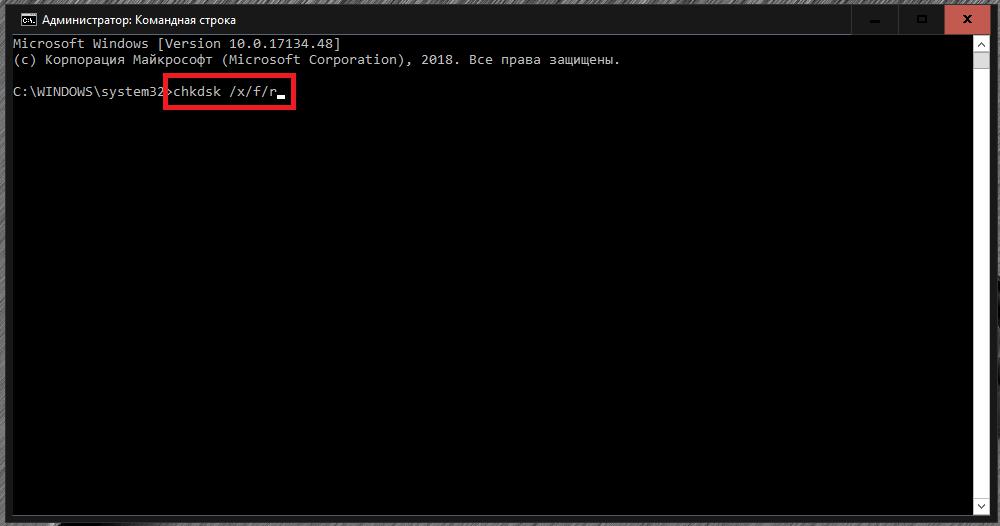
W pierwszym przypadku pożądane jest użycie wiersza poleceń z zestawem narzędziowym apletu CHKDSK o atrybutach "/ x / f / r". W przypadku drugiej opcji lepiej skorzystać z aplikacji takich jak HDD Health lub HDD Life. Zgodnie z wynikami testów możliwe będzie określenie działań podjętych w celu wyeliminowania problemów. Jeśli nie chcesz wziąć dysku twardego do naprawy, spróbuj przywrócić jego pojemność roboczą za pomocą narzędzia HDD Regenerator, które, według twórców, magnesuje powierzchnię dysku i przywraca uszkodzone sektory.
Sterowniki i aktualizacje systemu
Jak już wspomniano, sterowniki mogą również spowodować awarię 41 jądra (w większości przypadków ich wadą są w większości przypadków niebieskie ekrany). W takiej sytuacji oprogramowanie sterujące powinno zostać ponownie zainstalowane lub zaktualizowane (najczęściej dotyczy to kart wideo, dźwiękowych i sieciowych). Nie należy używać "Menedżera urządzeń" do takich działań (sterownik będzie nadal instalowany z własnej bazy danych systemu lub ze źródeł Microsoft). Najlepiej używać zautomatyzowanych aplikacji, które aktualizują sterowniki dla wszystkich urządzeń jednym kliknięciem (na przykład Driver Booster).
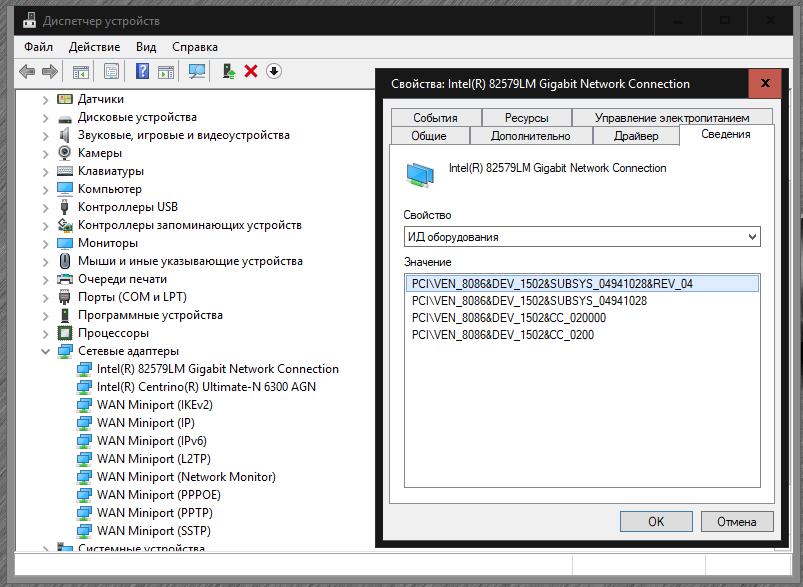
Jeśli sterownik nie zostanie znaleziony i zainstalowany, będziesz musiał skopiować identyfikatory urządzenia powodującego problem (DEV i VEN), a następnie znaleźć zaktualizowany sterownik w Internecie, używając go, a następnie zainstalować samemu.
Uwaga: Można zidentyfikować nieudany sterownik, uruchamiając program testowy wbudowany w system Windows przy użyciu polecenia Verifier w konsoli Uruchom. Jeśli nie można uruchomić systemu, start powinien się odbyć w trybie awaryjnym.
Jednak automatyczna instalacja dodatków Service Pack dla samych systemów Windows w takiej sytuacji musi zostać uwzględniona w sposób niezawodny, ponieważ mogą one czasami zawierać aktualizacje niektórych ważnych sterowników i platform multimedialnych używanych w tych samych grach lub aplikacjach multimedialnych.
Inne opcje działania
Jeśli żadna z sugerowanych opcji nie przyniosła żadnych wyników, możesz spróbować sprawdzić składniki systemu (sfc / scannow) w wierszu poleceń.
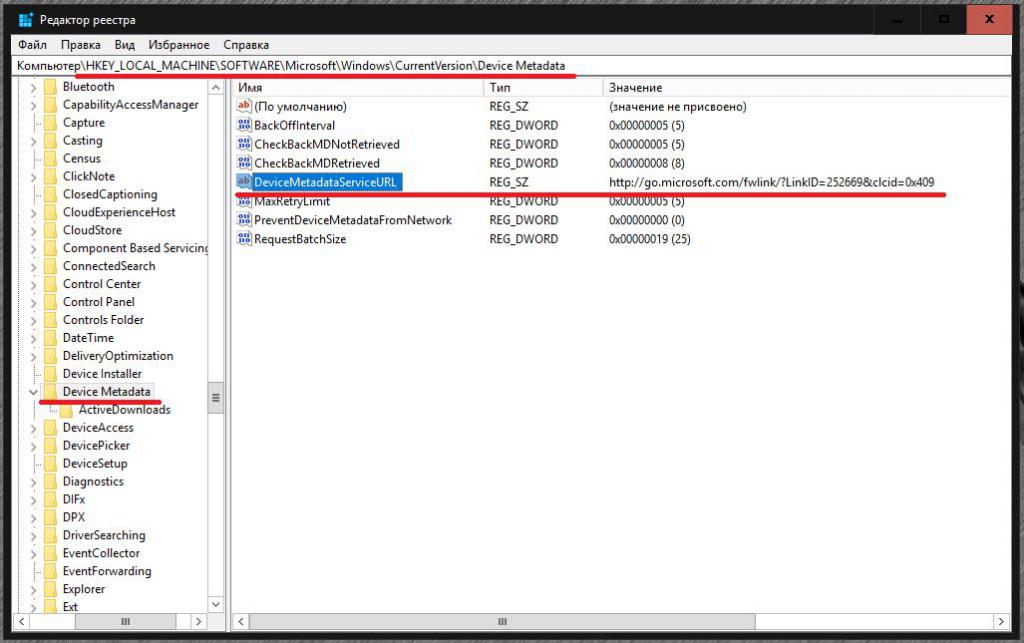
Czasami pomaga też ingerować w rejestr, gdzie poprzez wyszukiwanie trzeba znaleźć parametr DeviceMetadataServiceURL i przypisać mu wartość http://dmd.metaservices.microsoft.com/dms/metadata.svc zamiast domyślnej. Następnie zamknij edytor i zrestartuj system.